Milyen lehetőségek vannak a menü beállítások - kezdett - ez az ablak 10 épít 9926
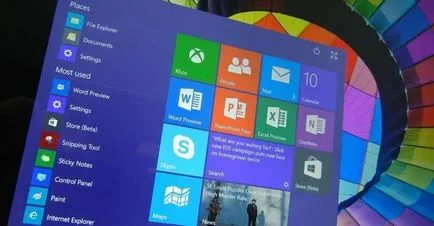
Nem titok, hogy a Microsoft most, hogy egy összehangolt erőfeszítéseket, hogy visszanyerje a felhasználók bizalma, csalódott is, „touch” Windows 8. A Windows 10, a vállalat azt akarja, hogy kényelmes és barátságos felhasználói élményt, és részben ez a tendencia a visszatérését „Start” menü, de a naprakész és bővült a koncepció. Ie ez nem az a menü, amely szoktuk látni a Windows 7. Az új „Start” menü két részből áll: a bal oldali oszlopban hozzáférést biztosít az utolsó helyre, és a leggyakrabban használt programok és megjelenésében hasonlít a klasszikus „Start” menüben a Windows 7, míg az a jobb oldali oszlop tele van dinamikus csempe.
Annak érdekében, hogy lehetővé teszik, hogy a maximális kényelmet és a legkellemesebb élmény, amelynek során a „Start” menüben az új, a Microsoft biztosított számos lehetőséget, hogy testre szabja. Róluk ma fogunk beszélni.
Méretének változtatása a menüben a „Start”
Az asztali számítógépek Windows 10 alapértelmezés szerint a redukált változata a menüben. Azonban különösen azok számára, akik megszokták, hogy a kezdőképernyőn a Windows 8, a gomb „Nyissa meg a Start menü” (található a bal felső sarok), ami nem nehéz kitalálni, a menü lehetővé teszi, hogy a teljes képernyős változat. Ahhoz, hogy visszatérjen az eredeti nézetet, egyszerűen kattintson a „vissza a Start menü” található, ugyanazon a helyen.
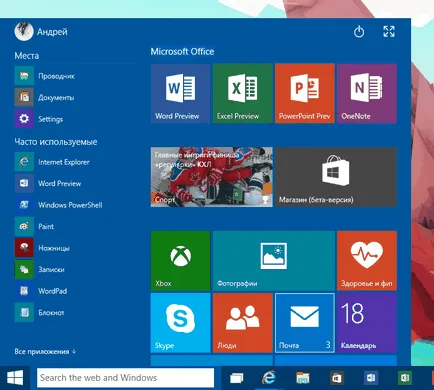
A szokásos mérete a menü „Start”
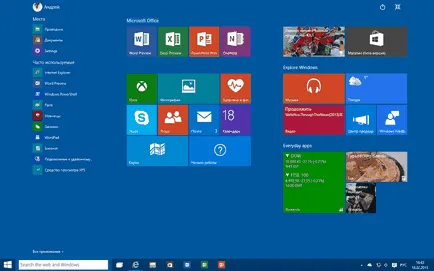
És ez a „Start” menü lesz, amikor megnyitja a teljes képernyő
(A tablet alapértelmezés szerint egy továbbfejlesztett változata a menü - ez része a funkció, amelyet a Microsoft hív „tablet üzemmódban”, más néven Continuum).
Attól függően, hogy a kiválasztott opció a Windows 10 emlékezni fog rá, hogy még a számítógép újraindítása után alapértelmezett használni a kiválasztott üzemmódot.
Dokkoló és átméretezése a dinamikus lapok
Az új „Start” menüben a Windows 10 is támogatja a dinamikus lapok modern alkalmazások és ahogy a Windows 8.x meg lehet változtatni a helyzetüket egyszerűen áthúzza. Bal és egy helyi menü, amely segítségével távolítsuk el az alkalmazást, távolítsa el a csempe a „Start” menü kijavítani a csempe a tálcán, vagy válassza ki a különböző méretű őket (attól függően, hogy az alkalmazás lapka mérete is kicsi, közepes, széles és nagy). Ugyanakkor furcsa módon, úgy tűnik, hogy most már nem tudja letiltani a frissítés dinamikus csempe.

Csoportosítása dinamikus lapok
A Windows 8, akkor könnyen össze több darabot is, hogy a kezdőképernyőn rendezettebb. És a „Start” menüben a Windows 10 megtartja sok fontos jellemzője a kezdő képernyő, ez a funkció elérhető itt.
Lehet, hogy vajon: Építőanyag 16291 for Windows 10 bennfentesek a Fast Ring
Ahhoz, hogy hozzon létre egy új csoportot, egyszerűen húzza a cserép felfelé vagy lefelé, és amikor azt látja, hogy az új csoport jött létre, engedje el a csempe. Ugyanilyen könnyen meg tudja adni a csoport nevét: csak helyezze a kurzort a felső sorban a csempe, és adja meg a csoport nevét.
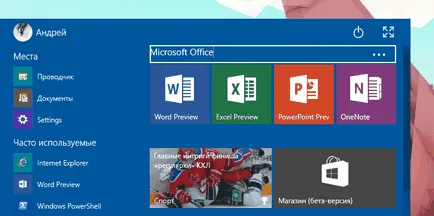
Beállítása a menü a bal oldali oszlopban a „Start”
A bal oldalon a „Start” menü két részből áll: a „Helyek” rész, amely gyors hozzáférést biztosít a vezeték, műszerek és eszközök; és a „Gyakran használt”, ahol minden a leggyakrabban használt alkalmazások listája.
Azt is észre, hogy van egy gomb „Minden alkalmazás” a menüben (Windows 7), amely lehetővé teszi a hozzáférést egy listát az összes telepített alkalmazások a rendszer alfabetikus sorrendben.
Ahhoz, hogy nyissa ki a bal oldalon a „Start” menüben a Windows 10, a jobb gombbal egy üres területre a tálcán, válassza a „Tulajdonságok”, és kattintson a lap „Start menü”. A tényleges szerelvény (9926), akkor csak néhány paramétert kell megváltoztatni titoktartási és állítsa be a több közelmúltbeli elemeket a Jump List.
Emellett ott van egy inaktív gomb „Customize”, amely magában foglalja a több paraméter egy jövőbeli összeállítások, beleértve a képességét, hogy testre a megjelenését és viselkedését linkek, ikonok és menük a „Start” menü.
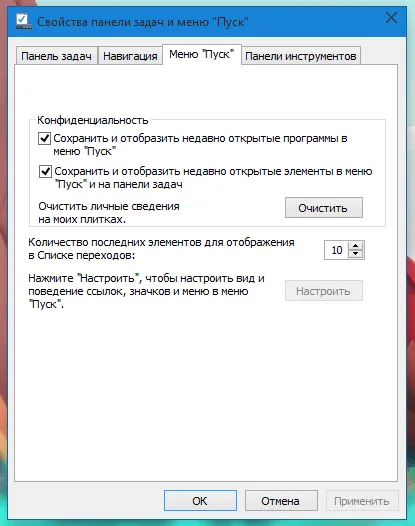
elszíneződés
A választott felület színséma Windows 10 és befolyásolja a „Start” menü.
Ahhoz, hogy változtatni a színét a „Start” menü, tálca, ablakkereteket, és más a felület a Windows 10, a jobb klikk az asztalon, és válassza ki a „Személyre szabás”. A „Testreszabás” és kattintson a „Szín” és válassza ki az egyik előre definiált színeket. Azt is beállíthatja a színek intenzitását, és használható színes mixer, hogy saját színséma.
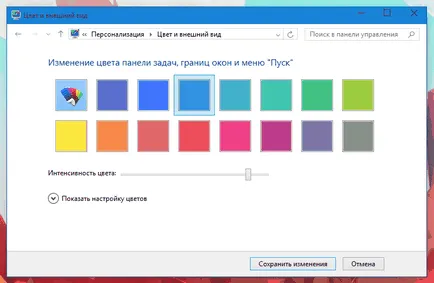
Ezen kívül, mint az előző változat a Windows operációs rendszer 10 automatikusan kiválasztja a legmegfelelőbb színeket beolvasásával a jelenlegi asztali háttérkép. Ehhez egyszerűen kattintson a legelső opció ( „Auto”) színt.
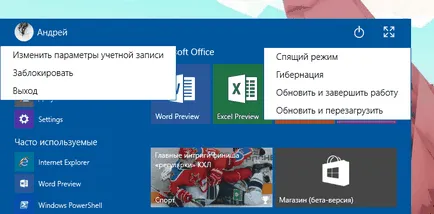
Végül, a „Start” menü két további elem, amelyek közül az első (bal felső sarok) lehetővé teszi, hogy módosítsa a fiók beállításait, blokk vagy kap belőle egyáltalán, míg a második (jobb felső sarok) célja, hogy befejezze a munkát, újraindít „eutanázia”, és a számítógépet hibernált állapotban.
A nagy nap!